Тепловизор своими руками из веб камеры: как сделать из фотоаппарата или веб-камеры
Содержание
Самодельный тепловизор на базе Arduino менее чем за 100$ / Хабр
Не секрет что каждый из нас хоть раз но мечтал получить в свои руки настоящий тепловизор. Ведь это уникальный шанс взглянуть на мир вокруг совершенно «другими глазами», увидеть скрытое и возможно даже глубже познать суть некоторых явлений. И единственной преградой к этой мечте служит цена подобных устройств. Несмотря на весь прогресс, она остается непомерно высокой для простого смертного.
Однако подобно лучу света в непроглядном мраке безысходности на свет появилась разработка двух студентов из Германии. Их устройство на базе микроконтроллера Arduino является довольно простым в изготовлении и существует аж с 2010 года.
Создателями данного чуда являются Макс Риттер и Марк Коул из города Миндельхейм, что в Германии. Их проект принес им награду на научно-техническом молодежном форуме в 2010 году, и с тех самых пор в сети имеются исходники с подробным описанием конструкции.
Низкая стоимость устройства достигается благодаря использованию одного-единственного температурного датчика MLX90614, подобного тому, что используются в пирометрах и системы механической развертки изображения, состоящей из двух сервоприводов. Таким образом, датчик по сути обходит будущую картину, точка за точкой сканируя температуру. Само-собой, это выливается в долгое время получения изображения, что и является главным недостатком самодельного тепловизора. Но ведь если вспомнить о том, сколько мы сэкономили на цене, на это глаза сами-собой закрываются.
Итак, из компонентов для создания устройства, понадобится:
- Старая веб-камера, разумеется, рабочая;
- Микроконтроллер Arduino;
- Сервоприводы, 2 штуки;
- Датчик температуры MLX90614-BCI;
- Китайская лазерная указка;
- Корпуса для сервоприводов;
- Любой штатив (оптимально).
- Два резистора на 4.7кОм.
Веб-камера
Камера здесь будет являться источником исходной картинки а также своеобразным видоискателем для области сканирования. Подойдет практически любая дешевая вебка. Я нашел у себя в бардаке старую-добрую Logitech. Если же подходить к вопросу практично, чем меньше веб-камера по размерам, тем лучше. Поэтому огромный корпус моей старушки пришлось снять.
Подойдет практически любая дешевая вебка. Я нашел у себя в бардаке старую-добрую Logitech. Если же подходить к вопросу практично, чем меньше веб-камера по размерам, тем лучше. Поэтому огромный корпус моей старушки пришлось снять.
Сервоприводы и крепления
К этому моменту тоже можно подступиться с широким размахом. Нам понадобятся 2 сервопривода — один будет отвечать за движение по вертикали, второй по горизонтали соответственно. Учитывая, что на горизонтальном приводе держится и вертикальный и сама веб-камера, стоит взять более мощный. Хотя многие, уже сделавшие устройство спокойно пользуются одинаковыми маломощными.
Крепления для сервоприводов в оригинале называются «поворотно-наклонным механизмом» а у нас «Серво-кронштейном»
Я покупал все эти компоненты тут.
В сборе данный элемент конструкции выглядит примерно так:
Нижний привод крепится к штативу или другому корпусу/подставке туда же надо вставить и лазерную указку, к вертикальному сервоприводу приделывается веб-камера и датчик MLX90614 путем хитрых манипуляций с клеем или деталями от конструктора или например запчастями от старых электросчетчиков (как у меня).
Датчик температуры MLX90614-BCI
Самая сложная часть данной конструкции. Сложная в плане добычи. Найти его непросто (по крайней мере на отечественных сайтах) и он является самой дорогой частью конструкции. Сам я ждал его около двух месяцев, везли видимо из Китая. Подсказать где взять не смогу, ибо ту лавочку уже прикрыли. Автор проекта ссылается на Futureelectronics.
При выборе необходимо обратить особое внимание на последние буквы «BCI» в названии, что означает наличие у датчика насадки для обеспечения узкого поля зрения.
Выглядит он так:
Arduino и схема подключения
Схема подключения датчика и сервоприводов к микроконтроллеру простейшая:
Скетч для Arduino и программное обеспечение для работы с тепловизором можно скачать здесь.
Также хочу обратить внимание, что авторы указывают на необходимость дополнительной настройки датчика при помощи специального скетча, что вроде как должно ускорить работу устройства. Однако в моем случае, датчик после конфигурации стал выдавать ложные значения температуры и я сделал откат.
Однако в моем случае, датчик после конфигурации стал выдавать ложные значения температуры и я сделал откат.
После сборки всей схемы, ее можно поместить в корпус, и закрепить на штативе:
Небольшие пояснения:
В качестве корпуса для микроконтроллера взял пластиковую упаковку из-под автомобильного освежителя (на фото слева), он в свою очередь держится на штативе при помощи крепежа от учебного оптического прицела. В общем, строго выдержан принцип дешевизны и использования того, что было под рукой. Светится на фото фонарик, который был бонусом к лазерной указке и оказался весьма полезным при сканировании темных областей.
Процесс съемки
Зачем здесь нужен китайский лазер и как же происходит процесс сканирования легко понять на примере моего шикарного ковра:
Не удивляйтесь, что ПО на русском, просто я уже некоторое время занимаюсь его доработкой под свои нужды, попутно изучая язык Java. К несчастью, пока моих знаний недостаточно для окончательного оформления готового продукта.
Итак, на картинке с веб-камеры есть две желтые точки и точка нашего лазера (снизу по центру). Вся калибровка состоит в том, чтобы выбрать координаты центра и левого нижнего угла будущей термограммы. В этом собственно и поможет лазерная указка:
Сегодняшнее ПО поддерживает всего два типа разрешения будущей картинки, в то время, как прошлая версия была богата на это дело, насчитывая шесть разных разрешений. Особенно было забавно получать сильно «пиксельные» картинки за 15 секунд. Думаю, разработчики осознали ненужность остальных режимов и убрали их, хотя программно они остались и могут быть активированы.
Результаты на десерт
Приведенные термограммы в различном разрешении.
Как греется нетбук:
Мой Кот:
Старый счетчик:
Новый щит:
Окно:
Мой друг в темной комнате перед компьютером
Применение
Из-за большого времени сканирования, данный прибор не подходит для проведения энергетического аудита (по крайней мере, для профессионального применения), этот вопрос рассмотрен в этой Статье (Англ. ).
).
Тем не менее, как мне кажется он мог бы стать отличным подспорьем для проверки на нагрев электрических соединений и силовых сборок. В моей практике (а я подрабатываю электриком) иногда использую этот тепловизор для оценки надежности соединений. Пирометр в данном случае проигрывает в наглядности.
Неудобства в работе связаны с жесткой привязкой прибора к компьютеру и необходимости всегда таскать нетбук. Какое-то время авторы вели разработку второй версии своего тепловизора, которая позиционировалась как обособленное устройство с другим датчиком температуры (который кстати использован в этом проекте) с собственным дисплеем и возможностью записи на карту памяти. Но к сожалению, как признался Макс Риттер, у него нет времени на завершение проекта.
В общем, дальнейшее развитие идеи лежит на плечах любителей и умельцев. Буду рад любым предложениям по доработке/усовершенствованию конструкции.
Спасибо за внимание!
Официальная страница проекта (Англ.)
Как сделать тепловизор своими руками
Основная функция тепловизора заключается в наблюдении за изменяющимся распределением температуры на какой-либо поверхности. Вся полученная информация отображается на дисплее, как цветовое поле, где каждый цвет соответствует определенному температурному значению. Современные модели тепловизоров могут быть стационарными и переносными. С помощью стационарных устройств контролируются различные технологические процессы, выполняемые на промышленных предприятиях. Переносные тепловизоры применяются в особых условиях, когда скорость и простота использования приобретают решающее значение.
Вся полученная информация отображается на дисплее, как цветовое поле, где каждый цвет соответствует определенному температурному значению. Современные модели тепловизоров могут быть стационарными и переносными. С помощью стационарных устройств контролируются различные технологические процессы, выполняемые на промышленных предприятиях. Переносные тепловизоры применяются в особых условиях, когда скорость и простота использования приобретают решающее значение.
Для работы тепловизоров годятся любые погодные условия. С их помощью составляются термограммы, проверяется качество утепления помещений, определяются наиболее холодные или теплые места в комнатах, источники сквозняков и места скопления воды из-за перепадов температур. Но, несмотря на все положительные качества, очень немногие могут приобрести его в личное пользование по причине довольно высокой стоимости. Поэтому многие умельцы пытаются изготовить тепловизор своими руками из подручных материалов.
Принцип работы тепловизора
Благодаря способности к идентификации тепловых волн, тепловизоры стали популярны во многих областях жизни и деятельности людей. Все неодушевленные предметы, наряду с живыми существами, производят излучение электромагнитных волн в достаточно широком диапазоне частот, в том числе и в инфракрасном спектре. Инфракрасное излучение часто называется тепловым. Степень его интенсивности находится в зависимости от температуры объекта и практически не изменяется при разной степени освещения.
Все неодушевленные предметы, наряду с живыми существами, производят излучение электромагнитных волн в достаточно широком диапазоне частот, в том числе и в инфракрасном спектре. Инфракрасное излучение часто называется тепловым. Степень его интенсивности находится в зависимости от температуры объекта и практически не изменяется при разной степени освещения.
Данное свойство положено в основу работы тепловизора, не только фиксирующего тепловое излучение, выделяемое объектами, но и преобразующего в форму, доступную для визуального восприятия. С этой целью в приборе устанавливается специальный объектив с оптикой из германия. Данный материал применяется для изготовления линз, беспрепятственно пропускающих тепловое излучение. Обычное стекло нельзя использовать, потому что оно задерживает инфракрасные лучи.
Проходя через систему линз, инфракрасные волны задерживаются на специальной матрице. Она выполнена в виде микросхемы, состоящей из светочувствительных диодов, способных изменять сопротивление в зависимости от интенсивности воздействия на них инфракрасных лучей. Современные технологии позволяют создать матрицу компактной, с низкой энергоемкостью. Для улучшения качества изображения предусмотрено ее охлаждение с помощью программных и аппаратных средств.
Современные технологии позволяют создать матрицу компактной, с низкой энергоемкостью. Для улучшения качества изображения предусмотрено ее охлаждение с помощью программных и аппаратных средств.
Токовые посылки, прошедшие через матрицу, считываются процессором и преобразуются в видеосигнал, который выводится на внешний монитор или дисплей тепловизора. Разница температур объекта и окружающей среды дают вполне четкий контур изображения. Каждая волна в зависимости от температуры, отображается с помощью разных цветов. Для более удобного пользования прибором в некоторых моделях поверх кадра выводится шкала, отображающая соответствие разных точек изображения, значениям абсолютной температуры объекта. Дополнительно могут отображаться минимальные и максимальные значения температур.
Современные приборы обладают точностью вычислений в пределах 0,05 градуса, что дает возможность получить наиболее реалистичную картинку. Чаще всего настройка тепловизора выполняется на тепловые волны длиной 3-5,5 мкм. Это дает возможность снизить до минимума влияние на чувствительность прибора таких природных явлений, как дождь, снег, туман и дым.
Это дает возможность снизить до минимума влияние на чувствительность прибора таких природных явлений, как дождь, снег, туман и дым.
Тепловизор своими руками из фотоаппарата
Одним из вариантов является самостоятельное изготовление тепловизора на базе фотоаппарата, в состав которого входит матрица со структурой, как и у настоящего прибора.
Изначально каждый фотоаппарат настраивается таким образом, чтобы человек получал изображения в натуральном виде. С этой целью устанавливается специальный фильтр, отражающий или поглощающий инфракрасные лучи. В результате, кривая чувствительности матрицы становится идентичной кривой человеческого глаза. Для того чтобы фотоаппарат стал выполнять функции тепловизора, из него нужно удалить фильтр инфракрасного излучения. Иногда вместо него устанавливается фильтр видимого спектра, не имеющий большого значения и не влияющий на качество изображения. Таким же образом можно изготовить тепловизор для охоты своими руками.
Готовый тепловизор может применяться в домашних условиях. С его помощью легко обнаружить места проникновения в помещение холодного воздуха, ликвидировать сквозняки и утечку тепла.
С его помощью легко обнаружить места проникновения в помещение холодного воздуха, ликвидировать сквозняки и утечку тепла.
Тепловизор своими руками из смартфона
Сам смартфон невозможно превратить в тепловизор без использования дополнительного оборудования. Однако с недавних пор стала выпускаться специальная приставка Seek Thermal, являющаяся по своей сути мобильным миниатюрным тепловизором, с размерами, не более спичечного коробка.
Этот мини-прибор способен работать со многими смартфонами на базе Андроид версии не ниже 4.3. Он выполняет те же функции, что и настоящие фирменные тепловизоры, подключается через стандартные разъемы. Получается довольно легко собрать самодельный тепловизор своими руками. Несмотря на маленькие размеры, объектив камеры оборудован кольцом для фокусирования, а также чувствительным сенсором в виде матрицы на 32 тыс. пикселей, частота съемки у которой составляет 9 Гц. Основным достоинством прибора считается величина рабочего температурного диапазона в пределах от -40 до +3300С.
Смартфон для тепловизора является не только экраном, отображающим информацию, но и своеобразной вычислительной машиной. Все действия выполняются с помощью специального приложения Seek Thermal, обладающего широкими возможностями. Данная программа позволяет сделать выбор цветовой палитры, единиц измерения температуры, выполнить настройку изображения и много других операций.
Тепловизор из видеокамеры своими руками
Одним из способов самостоятельного изготовления тепловизора является вариант с использованием видеокамеры. Для этого нужно заранее подготовить все необходимые материалы . Следует запастись обычным инфракрасным термометром, комплектом светодиодов RGB, платой Arduino и самой видеокамерой.
Решение задачи, как сделать тепловизор своими руками достаточно простое, за исключением особенностей программирования платы. В самом начале выполняется подключение инфракрасного термометра к плате Arduino. Данный элемент позволяет определить температуру объекта в какой-либо конкретной точке. Сама плата выполняет промежуточную функцию. К ней подключаются заранее приготовленные светодиоды. Затем всю систему нужно запрограммировать таким образом, чтобы показания термометра совпадали с определенным цветом, который будут производить светодиоды. Если выполнить настройку в соответствии с общепринятыми стандартами, то высокой температуре будет соответствовать красный цвет, а более низким температурным показателям синий.
Сама плата выполняет промежуточную функцию. К ней подключаются заранее приготовленные светодиоды. Затем всю систему нужно запрограммировать таким образом, чтобы показания термометра совпадали с определенным цветом, который будут производить светодиоды. Если выполнить настройку в соответствии с общепринятыми стандартами, то высокой температуре будет соответствовать красный цвет, а более низким температурным показателям синий.
Работоспособность всей конструкции проверяется путем направления на стену луча инфракрасного термометра. При этом светодиоды должны загореться установленными цветами. Однако такая проверка будет неполной в связи с отсутствием дисплея. Эта проблема легко решается с помощью обычной видеокамеры, настроенной на замедленную съемку. Снимки производятся через каждые 2-3 секунды, фиксируя освещение, исходящее от светодиодов. На дисплее отображаются соответствующие цветные пятна.
Тепловизор своими руками из веб-камеры
Одним из вариантов такой сборки является использование рабочей веб-камеры и датчика температуры MLX90614, предназначенного для сканирования объекта. Его единственным недостатком считается очень низкая скорость сканирования. Однако на фоне существенной экономии денежных средств, эта проблема не имеет решающего значения.
Его единственным недостатком считается очень низкая скорость сканирования. Однако на фоне существенной экономии денежных средств, эта проблема не имеет решающего значения.
Дополнительно понадобятся: плата Arduino, два сервопривода с корпусами, штатив, резисторы на 4,7 кОм 2 шт., лазерная указка. Источником исходного изображения служит веб-камера, она же выполняет функции видоискателя.
С помощью двух сервоприводов осуществляется движение в горизонтальном и вертикальном направлениях. Нижний горизонтальный привод закрепляется на штативе, сюда же устанавливается лазерная указка. На вертикальный сервопривод прикрепляется веб-камера и датчик температуры. Датчики Arduino подключаются по специальной схеме. Далее, когда тепловизор из камеры своими руками полностью собран, вся конструкция помещается в общий корпус и закрепляется на штативе. После этого можно начинать сканирование выбранной области. При этом лазерная указка выполняет функцию целеуказателя во время проведения съемки.
Термокам | Тепловидение с открытым исходным кодом для всех!
DIY-Thermocam V3 — это недорогой тепловизор , который можно сделать своими руками, основанный на популярном радиометрическом датчике FLIR Lepton и экосистеме с открытым исходным кодом .
Купите комплект
DIY-Thermocam V3 дает частным лицам, учебным заведениям и компаниям доступ к портативной, доступной и настраиваемой тепловизионной платформе , который основан на программном обеспечении с открытым исходным кодом и аппаратном обеспечении . Он сконструирован как решение для самостоятельной сборки , которое можно собрать дома только с использованием некоторых стандартных инструментов .
Существует различных приложений , таких как обнаружение утечек тепла в изоляции зданий, анализ электрических или механических компонентов , обнаружение людей/животных или даже установка его на дрон и запись непрерывных или интервальных изображений .
Устройство имеет обширную экосистему программного обеспечения вокруг него, что позволяет расширить функциональные возможности устройства за пределы самой прошивки. Вы можете использовать программное обеспечение ThermoVision – для редактирования файлов необработанных данных на ПК и для сохранения их в различных форматах файлов . В дополнение к этому, Thermal Live Viewer может транслировать тепловизионные изображения на ваш ПК в режиме реального времени , меняйте настройки на лету и записывайте изображения или видео . Средство просмотра тепловых данных обеспечивает еще один способ редактирования необработанных файлов , а с помощью видео конвертера вы можете преобразовывать серию захваченных изображений в видеофайлы .
Прошивка устройства предоставляет множество функций, доступ к которым можно получить через сенсорный ЖК-экран с диагональю 3,2 дюйма . 0003 любая операционная система с автономным средством обновления прошивки . Как только термокамера будет подключена к ПК , она будет отображаться как запоминающее устройство и позволит вам передавать тепловизионные изображения с или на устройство .
0003 любая операционная система с автономным средством обновления прошивки . Как только термокамера будет подключена к ПК , она будет отображаться как запоминающее устройство и позволит вам передавать тепловизионные изображения с или на устройство .
Самодельная термокамера предлагает широкий спектр функций , например, добавление температурных точек , изменение пределов температурного диапазона , отображение горячих или холодных температур только , сохранение отдельных изображений или серии изображений (видео или замедленная съемка) во встроенное хранилище, изменение цветовой схемы и т. д. Он также может обмениваться данными с ПК через последовательный протокол USB , чтобы поток тепловизионных изображений или удаленное изменение настроек .
Если вы хотите расширить существующий набор функций своими собственными функциями, это тоже возможно. Прошивка для DIY-Thermocam полностью с открытым исходным кодом и написан на C/C++. Просто загрузите Visual Studio Code и расширение PlatformIO , и вы готовы к работе!
Термокамера | Тепловидение с открытым исходным кодом для всех нас
Набор DIY-Thermocam V3 KIT содержит всех необходимых деталей для самостоятельной сборки устройства :
- 1 x PCB V3.0
- 6 x 2D Детали корпуса, вырезанные лазером
- 1 x Защита корпуса Lepton
- 1 x модуль зарядки
- 1 x светодиод зарядки
- 1 x повышающий преобразователь 5 В
- 1 x 3,2-дюймовый сенсорный ЖК-дисплей TFT
- 1 x микроконтроллер Teensy 4.1
- 1 x 90GB Lipo Protector Class10 microSD Card
- 4 x Screw M2x18
- 4 x Standoff M2x12
- 3 x Screw M2x8
- 4 x Distance Bolt M2.
 5×11
5×11 - 4 x Distance Bolt M2.5×20
- 4 x Distance Bolt M2.5×5
- 4 х Гайка M2 Пластик
- 3 x Гайка M2 Металл
- 3 x Шайба M2
- 8 x Винт M2,5×6
- 1 x Штатив
- 1 x Гнездо для штатива
- 3 x Кабельный наконечник Красный
- Литий-полимерный аккумулятор
- 1 x Кабель microUSB
- 1 x Батарейка типа «таблетка»
- 2 x Штекерная полоса
- 2 x Розетка
- 2 x Термоусадочная трубка
- 1 x Кнопка питания
- 1 разъем дисплея
- 1 разъем Lepton
- 4 резистора 4,7 кОм
- 2 резистора 10 кОм
9 x 3 Черный кабель
9 x 3 Черный
3 x 3 Кабель
136
901 1 х держатель для монет
Если у вас еще нет датчика BreakoutFLIR Lepton3.5 **или ** Board V2 , вы можете добавить его во время процесса проверки в GroupGets .
Для инструментов вам потребуются следующие инструменты, чтобы следить за процессом сборки:
- Паяльник
- Паяльник
- Кусачки
- Острый нож
- Отвертка
- Пинцет
В конечном итоге вам может понадобиться напильник на случай, если на полосах заголовка появятся какие-либо выступающие части.
Во время следующих шагов каждый инструмент или деталь, добавляемые на этом шаге, отображаются жирным шрифтом .
1.
Возьмите микроконтроллер Teensy 4.1 и два штекерных разъема . Используйте кусачки , чтобы отрезать по одной 24-контактной полосе от каждой предварительно нарезанной полоски, чтобы всего у вас было две. Убедитесь, что каждая из этих длинных полосок имеет плоскую сторону, как показано на изображении ниже, чтобы впоследствии они не выделялись из печатной платы. Используйте одну из оставшихся полос, чтобы разрезать одну полосу с 5 контактами и одну полосу с 1 контактом:
2.
Поместите две длинные 24-контактные планки в отмеченные места на задней стороне микроконтроллера Teensy 4.1 и убедитесь, что плоские стороны находятся на той стороне, где находится порт USB. Затем вставьте 5-контактную и 1-контактную планку и с помощью паяльника и паяльника припаяйте все полоски на свои места. Убедитесь, что все полоски стоят под прямым углом к печатной плате Teensy, прежде чем припаивать их:
Убедитесь, что все полоски стоят под прямым углом к печатной плате Teensy, прежде чем припаивать их:
3.
С помощью острого ножа разрежьте соединение между контактными площадками VUSB и VIN на задней стороне микроконтроллера Teensy 4.1, чтобы термокамера не включалась, когда USB-кабель подключен, но выключатель питания выключен. . Используйте мультиметр и его режим проверки соединения, чтобы убедиться, что две контактные площадки действительно разделены. Если это не так, используйте острый нож снова, пока не исчезнет связь между контактными площадками:
4.
Вставьте карту microSD 16 Гбайт класса 10 в разъем на верхней части микроконтроллера Teensy 4.1. К этому хранилищу можно получить доступ как к запоминающему устройству через кабель microUSB на ПК. Вам не нужно предварительно форматировать карту, это будет сделано при первоначальной настройке позже:
5.
Возьмите печатную плату V3. 0 и две полоски разъемов . Используйте плоскогубцы таким же образом, как вы делали это для штекерных разъемов, и отрежьте полосу с 24 контактами от каждой из предварительно нарезанных полос, чтобы одна сторона была плоской, как отмечено на изображении. Затем отрежьте оставшиеся полоски с 5 и 1 контактами, каждую из другой предварительно нарезанной полоски, чтобы у вас осталось по крайней мере две полоски с 10 контактами для последующего шага:
0 и две полоски разъемов . Используйте плоскогубцы таким же образом, как вы делали это для штекерных разъемов, и отрежьте полосу с 24 контактами от каждой из предварительно нарезанных полос, чтобы одна сторона была плоской, как отмечено на изображении. Затем отрежьте оставшиеся полоски с 5 и 1 контактами, каждую из другой предварительно нарезанной полоски, чтобы у вас осталось по крайней мере две полоски с 10 контактами для последующего шага:
6.
Поместите разъемы «мама» поверх разъемов «папа» на задней стороне микроконтроллера Teensy 4.1. Это позволяет избежать пайки Teensy непосредственно на печатной плате и, следовательно, упрощает любой ремонт или последующую настройку. В случае, если 5-контактный разъем не подходит, используйте напильник , чтобы начертить его края:
7.
Поместите микроконтроллер Teensy 4.1 в отмеченное положение на верхней части печатной платы V3.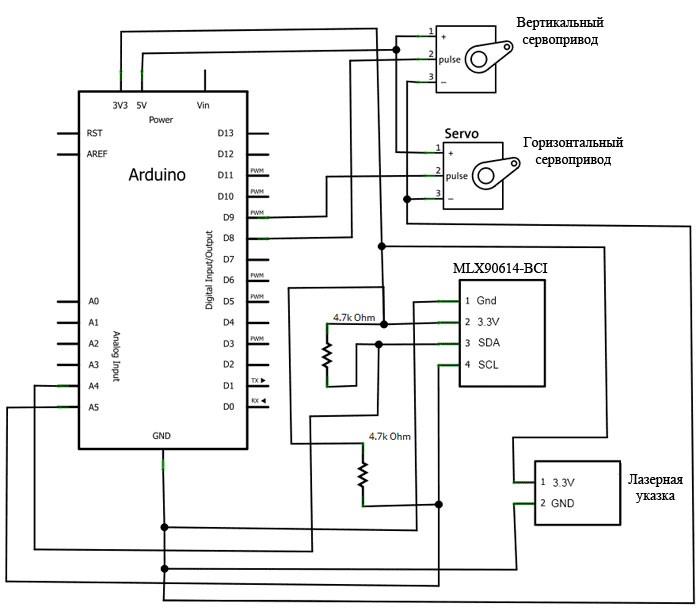 0 и убедитесь, что он сидит очень плотно:
0 и убедитесь, что он сидит очень плотно:
8.
Аккуратно припаяйте каждое из отверстий на задней стороне печатной платы:
9.
Переверните печатную плату и убедитесь, что ни один из двух длинных штекерных и гнездовых разъемов Teensy 4.1 Микроконтроллер действительно выступает за края печатной платы. Если это так, используйте напильник, чтобы снова сделать их плоскими, иначе в дальнейшем корпус не подойдет. Затем возьмите оставшиеся штекерные разъемы и вырежьте из них одну полосу с 3 контактами и четыре полосы с 1 контактом. Используйте их, чтобы поставить синюю Зарядный модуль в его положение на верхней части печатной платы:
10.
Переверните печатную плату и припаяйте семь контактов, затем используйте кусачки для удаления перекрывающихся частей:
1
1
1
Возьмите повышающий преобразователь 5 В и отрежьте 3-контактную полосу от оставшихся штекерных разъемов . Проверьте, какая у вас версия конвертера. На обратной стороне чипа есть текст:
Проверьте, какая у вас версия конвертера. На обратной стороне чипа есть текст:
- reg12b — 0J7517 — @2013: New Version
- reg10a — 0J7032 — @2012: Old Version
For the old version , insert the Converter with the components at the top:
And для новой версии вставьте ее, повернув так, чтобы шрифт был вверху:
На следующих изображениях показана старая версия с компонентами вверху. Если у вас новая версия, не беспокойтесь, что теперь это место будет выглядеть иначе.
12.
Переверните печатную плату и припаяйте три контакта, затем с помощью кусачек удалите перекрывающиеся части: на обратной стороне печатной платы, убедившись, что небольшая выемка посередине направлена к внутренней стороне печатной платы. Затем осторожно припаяйте 40 штырьков с обратной стороны:
14.
Возьмите Светодиод зарядки и поместите его в отмеченное положение на обратной стороне печатной платы так, чтобы более короткая ножка находилась внутри отверстия заземления, обозначенного буквой «G»:
15.

Переверните печатную плату и припаяйте три контакта , затем используйте кусачки , чтобы удалить перекрывающиеся части:
16.
Возьмите четыре резистора 4,7 кОм и два резистора 10 кОм и поместите их в отмеченные места на верхней части печатной платы. :
17.
Переверните печатную плату и припаяйте двенадцать контактов, затем используйте кусачки , чтобы удалить перекрывающиеся части:
18.
Поместите ячейку в отмеченное положение 0 Co 3 в верхней части печатной платы. Пока не вставляйте батарейку типа «таблетка»:
19.
Переверните плату и припаяйте два паянных соединения держателя батарейки типа «таблетка»:
20.
Возьмите оставшуюся часть двух планок разъемов и разрежьте их на две полосы с 10 контактами, которые можно вставить в положение, отмеченное ниже:
21.

Переверните печатную плату и припаяйте двадцать контактов:
22.
Возьмите четыре винта M2x18 и вставьте их в отмеченные места на печатной плате:
23.
Поверните печатную плату и убедитесь, что винты не выпадают. Затем возьмите Red Lipo Protector , снимите защитную пленку с одной стороны и приклейте ее к обратной стороне печатной платы. Убедитесь, что он не выступает над двумя отмеченными отверстиями:
24.
Возьмите четыре черных стойки M2x12 и наденьте их на четыре винта:
25.
0 Grabton Breakout Board V2 и вставьте в него прямоугольный Lepton Header . Убедитесь, что между ними имеется плотное соединение, как показано на изображении:
26.
Поместите модуль Lepton Beakout V2 на четыре винта и вставьте разъем Lepton в гнезда на печатной плате. Убедитесь, что все сидит плотно, затем закрепите его четырьмя пластиковыми гайками M2:
27.

Возьмите литий-полимерный аккумулятор , один красный провод и один черный провод . Убедитесь, что батарея выровнена, как показано на изображении ниже, затем припаяйте красный провод к плюсовому контакту, а черный провод к минусовому контакту, нанеся немного припоя на две контактные площадки:
28.
Снимите вторую защитную пленку с Lipo Protector и прижмите к ней литиевую батарею. Затем припаяйте красный провод к плюсовому контакту точки подключения с маркировкой «LIPO» на задней стороне печатной платы, а черный кабель к минусовому контакту:
29.
Возьмитесь за первую боковую часть корпуса . и выключатель питания . Вставьте переключатель на место, совместив часть корпуса, как показано на рисунке ниже. Возьмите оставшиеся два Красные провода и припаяйте их к среднему и правому контакту переключателя:
30.

Припаяйте два красных провода к контактам на печатной плате с надписью «SWITCH». Направление не играет роли:
31.
Возьмите верхнюю часть корпуса и кнопку . Снимите пластиковое кольцо с кнопки, вставьте его в отверстие и убедитесь, что часть корпуса выровнена, как показано на изображении, так что отверстие светодиода зарядки находится ближе к вам. Затем закрепите кнопку пластиковым кольцом и припаяйте две оставшиеся Черные провода к каждому контакту кнопки. Наконец, используйте две термоусадочные трубки , чтобы закрыть контактные площадки:
32.
Припаяйте два черных провода к контактам на печатной плате с надписью «BUTTON». Направление не играет роли:
33.
Возьмите 3,2-дюймовый сенсорный ЖК-дисплей TFT , снимите защитную пленку с экрана и вставьте четыре дистанционных болта M2,5×5 и четыре дистанционных болта . Болт M2,5×11 в отверстиях:
Болт M2,5×11 в отверстиях:
34.
Вставьте дисплей в верхнюю часть дисплея и вставьте распорные болты в отверстия на печатной плате. Убедитесь, что все сидит плотно и ни один из проводов между ними ничего не блокирует:
35.
Возьмите четыре распорных болта M2,5×20 и привинтите их поверх четырех распорных болтов M2,5×11:
36.
Возьмитесь за нижнюю часть корпуса, гнездо для штатива и три винта M2x8 и установите их на свои места:
37.
Затем закрепите болты тремя гайками Metal и используйте отвертку
4, чтобы убедиться, что все сидит плотно1:
1:
1
38.
Возьмитесь за переднюю часть корпуса и с помощью отвертки закрепите ее четырьмя винтами M2,5×6 . Сначала убедитесь, что передняя панель находится в правильном положении, если нет, переверните ее:
39.

С помощью пинцета или пальцев осторожно вставьте Lepton2.5 или Lepton3.5 в гнездо на плате Lepton Breakout Board V2. Он подходит только в одном положении. Убедитесь, что он защелкивается и щелкает сверху и снизу, иначе соединение с Lepton будет невозможно. Затем поместите батарейку типа «таблетка» () внутрь держателя для батареек таким образом, чтобы плюс находился сверху, как указано на держателе:
40.
Возьмите оставшиеся две стороны корпуса и установите их на свои места:
41.
Убедитесь, что порт USB микроконтроллера Teensy 4.1 входит в вырез на нижней стороне корпуса:
42.
Возьмите заднюю часть корпуса и поместите его поверх четырех сторон. Убедитесь, что Lepton находится по центру выреза, в противном случае переверните заднюю часть вверх дном. Затем закрепите его оставшимися четырьмя Винт M2,5×6 с помощью отвертки .
 5×11
5×11